音声版(※英語です。再生ボタンを押して記事をシームレスにスクロール ▶️🎶)
一言で言えば、Sonarrは先進的なソフトウェアベースのテレビ番組用パーソナル・ビデオ・レコーダー(PVR)である。 TorrentsとUsenetのための洗練されたRSSダウンローダーを使っている。特定のテレビ番組が好きだとSonarrに伝えるだけで、その番組が配信され次第、あなたに代わってダウンロードしてくれる。
この2024究極のSonarrステップバイステップガイドでは、Sonarrの始め方についていくつかのコンセプトを説明します。Sonarrとは何か、どのように機能するのか、どのように設定し、他のアプリと併用するのか、基本的なことを学びます。以下の目次をご覧ください。
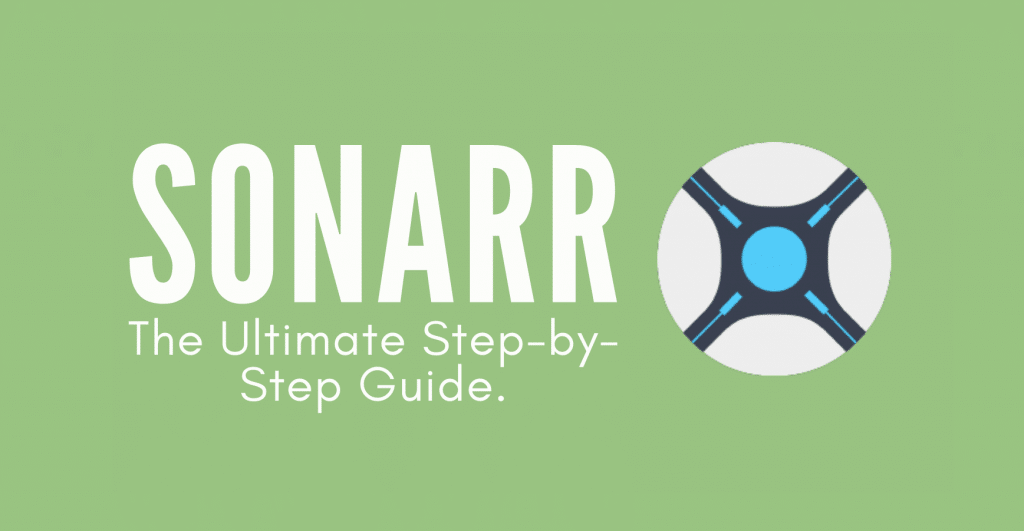
免責事項: 本資料は、情報提供のみを目的として作成されたものです。いかなる活動(違法行為を含む)、製品、サービスを推奨するものではありません。当社のサービスを利用する場合、またはここに記載されている情報に依拠する場合は、知的財産権法を含む適用法を遵守する責任を負うものとします。当社は、法律で明示的に義務付けられている場合を除き、いかなる方法であれ、当社のサービスまたはここに含まれる情報の使用から生じる損害について一切の責任を負いません。
目次
- ソナーとは?
- ソナーはどのように機能するのか?
- Sonarrのダウンロード、インストール、オープン。
- ソナーの設定方法
- 異なるTorrentクライアントでSonarrを設定する方法は?
- Deluge
- qBittorrent
- 激流
- uTorrent
- ソナーのFAQ
1.ソナーとは?
ソナー (旧NZBDrone)はBitTorrentとUsenetのために設計されたPVR (Personal Video Recorder)です。自動的に様々なRSSソースを監視し、お気に入りの新しいテレビ番組エピソードを見つけます。
Sonarrはテレビ番組を探すだけでなく、その番組名を取得し、並べ替え、整理し、あなたの好みに更新します。また、保存されているコンテンツを自動的にチェックし、(設定されていれば)お気に入りのテレビ番組のより新しく良いバージョンをダウンロードし、古いコンテンツを削除してコンテンツを更新することもできる。
ソナーではないものとは? Sonarrはダウンロードクライアントではない。単にウェブからテレビ番組情報をスキャンして、特定のファイルのマグネットURLを取得し、それを ユーズネット またはトレントクライアント。
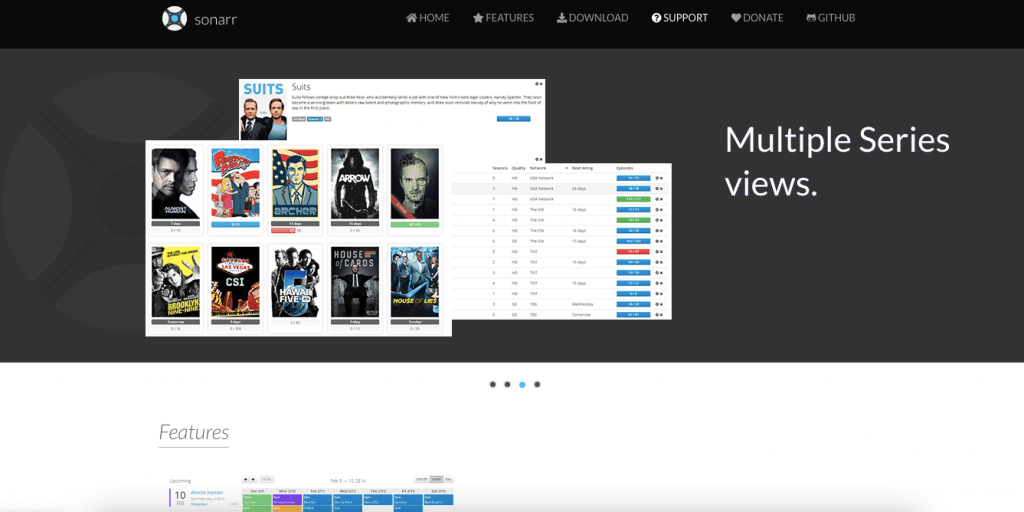
ソナーの特徴
- 高度なインベントリ管理、リネーム、メタデータのスクレイピング、補完。
- Sonarrにはカレンダーがあり、今後のすべてのエピソードを見ることができる。
- 自動ダウンロードだけでなく、Sonarrを使って手動でリリースを検索し、ダウンロードクライアントに直接送信することもできます。Sonarrは以下のような一般的なダウンロードクライアントと統合することができます。 SABnzbd, NZBゲット, Deluge, qBittorrentなどなど。
- Sonarrはダウンロードクライアントのダウンロードエントリ(履歴)を自動的に削除します。
- 高度なダウンロード失敗処理。Sonarr は、失敗したエピソード (異なるバージョン) を自動的に再試行したり、パスワードで保護されたソースやブロックが欠落しているソースをブラックリストに登録したりします。
- 画質プロファイルを作成し、カスタマイズすることで、Sonarrはより高い画質を見つけたら自動的に番組をダウンロードします。
- ダウンロードが成功すると、Eメールや携帯電話などに通知が届きます。
2.Sonarrの仕組み
Sonarrの仕組みについては、以下の図をご参照ください。Sonarrは、最初にお気に入りのテレビ番組とエピソード情報で作成した「ウォッチリスト」を使用します。Sonarrは、ストアにあるすべてのものと、まだダウンロードしていないものを追跡します。
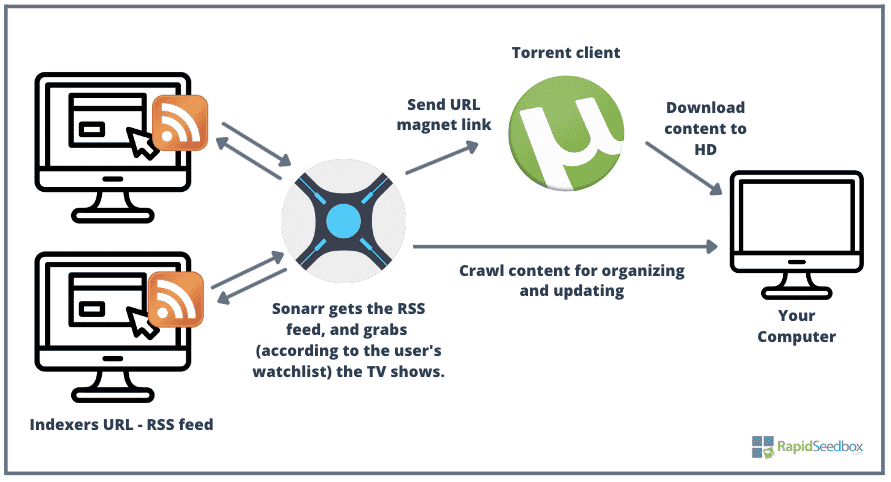
SonarrはRSSフィードを使ってテレビ番組の最新データを取得します。RSSフィード経由で)TVデータベースからTV番組データをスキャンします。特定のインデクサー(サイト)のエピソードデータをスキャンするように指定することもできる。また、SonarrをJackettのようなアプリケーションで補完することもできます。JackettはSonarrからのクエリをトラッカーサイトのHTTPクエリに変換します。Jackettは "HTMLレスポンス "を解析し、その結果をSonarrに送り返します。SonarrはJackettに何を探すかを指示し、JackettのRSSフィードを追跡するので、JackettとSonarrは互いにうまく補完し合います。
Sonarrは、あなたのお気に入りの ユーズネット またはトレントクライアント(uTorrentなど)がコンテンツをあなたのコンピューターにダウンロードするようにします。 また、Sonarrはハードドライブ上に以下のようなフォルダを作成します:
- メディアのコンテンツを捨てる。
- 既存のコンテンツをクロールする。
Sonarrはコンテンツをクロールすると、整理したり改善したりします(許可した場合)。Sonarr はエピソード情報の名前を変更したり、適切なフォルダに移動したり、より良いバージョンに更新したりします。
3.Sonarrのダウンロード、インストール、オープン。
Sonarrはマルチプラットフォームで、Windows(Windowsサービスまたはシステムトレイアプリとして)でネイティブにサポートされていますが、Linux、macOS、NASアプライアンス、Dockerコンテナでもサポートされています。
- ソナー ダウンロード Sonarrの最新バージョンはv3です。 Sonar v2をインストールしていて、Sonarr v3をインストールしようとする場合、v2インストール(NzbDrone)が自動的にSonarr v3に置き換えられることに留意してください。 最適な場所は ダウンロード Sonarr は公式サイトより。
- ソナー設置。 インストール手順はいたって簡単だ(詳細は後述)。Windowsの場合は、インストーラーをダウンロードし、.exeファイルを実行してください。NASとSonarrのDockerインストールは異なります(これについては次回のブログ記事で取り上げます)。
ソナーのインストール
以下では、Sonarr のセットアップ方法について説明します。ここでは、Windows 10マシンでSonarrをセットアップします。
- 公式サイトからSonarrをダウンロードした後、管理者権限で.exeファイルを実行してください。
- 次へ」をクリックする。
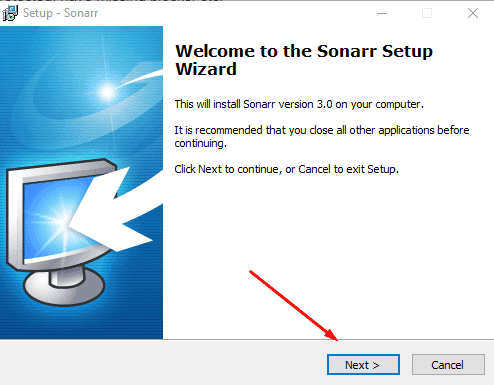
- Sonarr の起動方法を選択します。ダウンロード クライアント (uTorrent など) を使用してホーム ディレクトリにコンテンツをダウンロードする場合は、システム トレイ アプリとして実行するように Sonarr をインストールしてください。これは、Sonarr v3 がデフォルトでローカル サービス アカウントで実行され、ホーム ディレクトリにアクセスする権限がないためです。
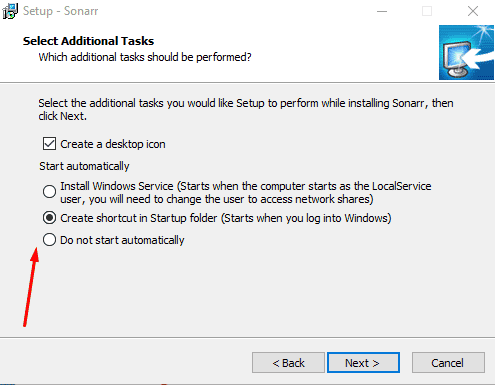
- 他のデバイスからSonarrへのアクセスを許可するかどうかを選択し、すぐにSonarrを起動します。
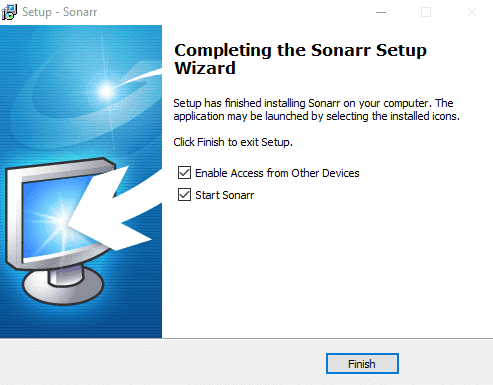
- 完了」をクリックする
オープニング・ソナー
前のセクションでは、Sonarr アプリケーションをインストールしました。開くにはウェブブラウザが必要です。ウェブブラウザでSonarrを開きます。localhost:8989」または「127.0.01:8989」と入力します。
ソナーポート.デフォルトでは、Sonarrはポート8989を使用します。そのため、インストールしたら、お好きなブラウザを使って http://localhost:8989 にアクセスし、Sonarr を使い始めることができます。同じネットワーク内の他のコンピュータからSonarrにアクセスする場合は、ローカルファイアウォールまたはルータでSonarrポート(8989)を開く必要があります。
ソナーが開けない?
Sonarr にアクセスできない、または「アプリケーション Sonarr を開けません」というメッセージが表示される場合は、Windows のトレイからアプリケーションを終了し、管理者権限で実行ファイル (.exe) を開いてください。その後、"localhost:8989" URL を使用して再度ウェブアプリケーションを開いてみてください。この問題はLinuxやmacOSのユーザーにも起こる可能性があります。これを解決するには、ターミナルを開き、"chmod +x ...(Sonarrディレクトリ/sonarr) "と入力してください。
また、同じネットワーク上のコンピュータから Sonarr にアクセスする場合は、ルータとファイアウォールでポートが開いていることを確認してください。また、WindowsマシンでVPNやプロキシを使用している場合は、ローカル接続を妨害する可能性があるため、それをオフにしてください。
4.Sonarrの設定方法は?
Sonarrを初めて開くと、以下のようなシンプルなメニューがあることに気づくだろう:"シリーズ"、"カレンダー"、"アクティビティ"、"ウォンテッド"、"設定"、"システム"、"寄付"。
Sonarrでは、まずメディアの保存方法を設定します。
- 設定」>「メディア管理」に進みます。このウィンドウの一番下にある "ルートフォルダ "とそのパスを選択し、Sonarrにコンテンツのダウンロード先とクロール先を表示します。
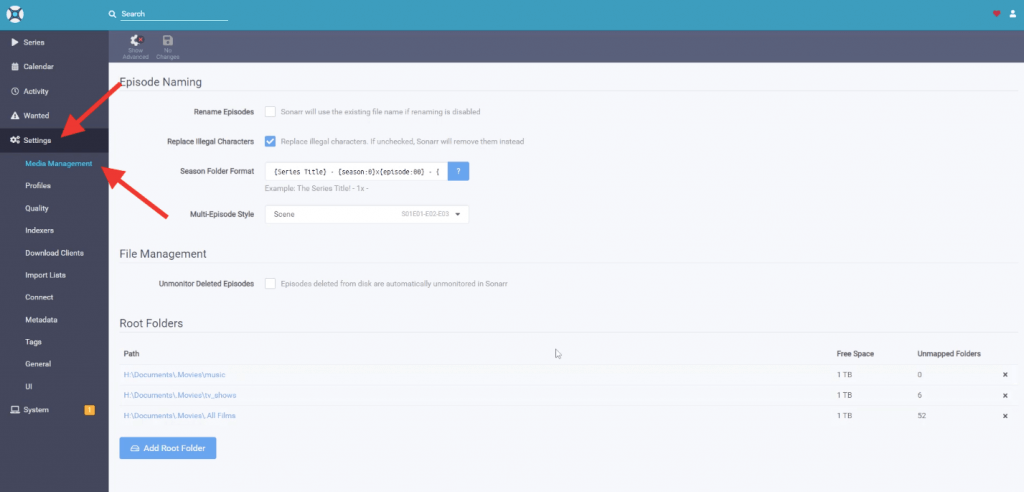
- さらに、エピソードのネーミングをパーソナライズすることもできます。
- Season Folder Format "の青い"?"マークをクリックし、お好きなフォーマットを選択してください。
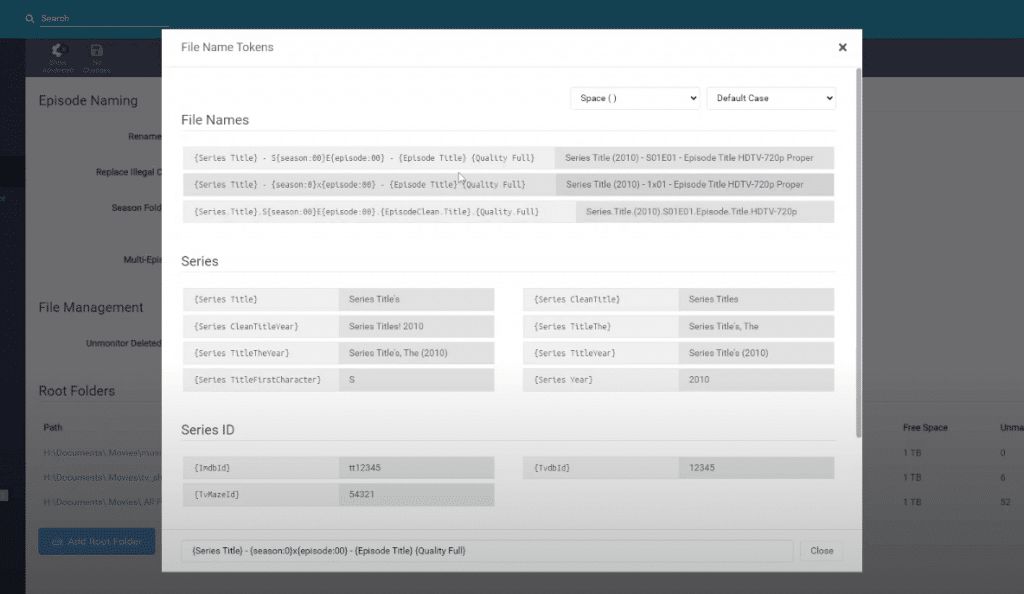
- 次に、Sonarrに取得させたいテレビ番組の品質を定義する必要があります。ここでは、フォーマット、コンテナ、解像度によってダウンロードのサイズや品質を制限することになります。
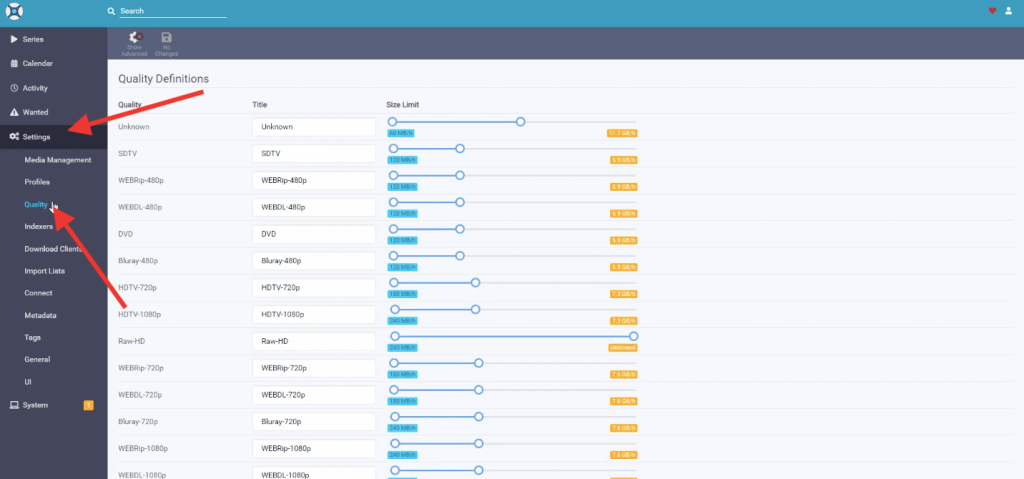
- 次に、インデクサー(コンテンツをダウンロードするウェブサイト)を定義する必要があります。RSSで新しいインデクサーを追加するには、「設定」>「インデクサー」>「+」をクリックします。URLとRSSを入力し、優先順位をつける。
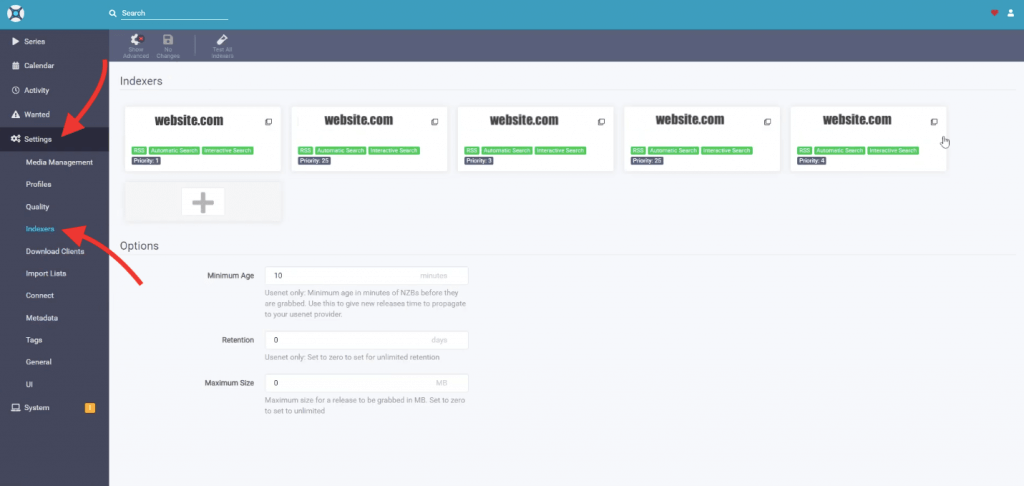
- インデクサを定義したら、どのダウンロード・クライアントを使いたいかをSonarrに伝えましょう。
- ダウンロードクライアント(DelugeやuTorrentなど)をセットアップするには、「設定」→「ダウンロードクライアント」と進み、「+」マークをクリックする。
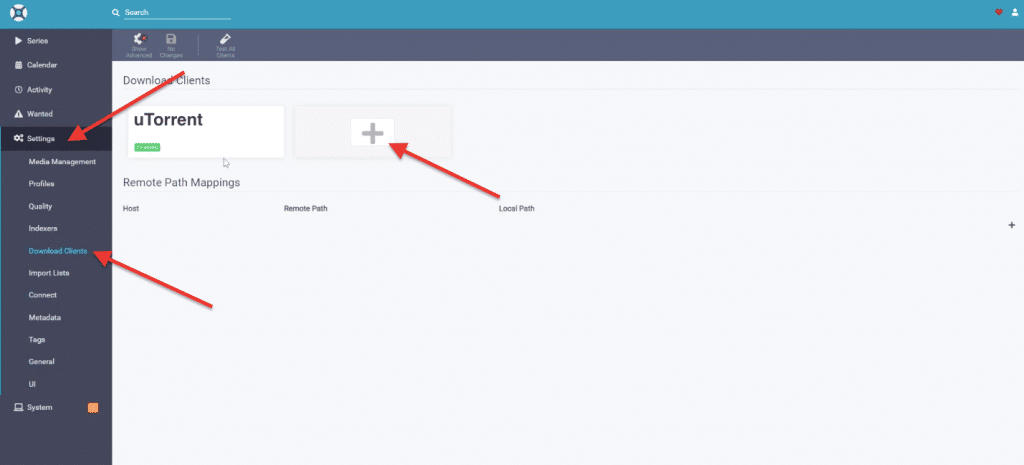
- ダウンロードクライアントの名前、ホスト、ポート番号を入力します。クライアントのコンピュータ、サーバー、またはNASが別のネットワーク上にある場合は、ここにホスト名またはIPアドレスを入力します。または、同じコンピュータの場合はlocalhostを使用します。Sonarr がダウンロードクライアントにアクセスできるように、認証情報も定義する必要があります。
- テスト] をクリックして、トレント クライアントとの接続を確認し、[保存] をクリックします。
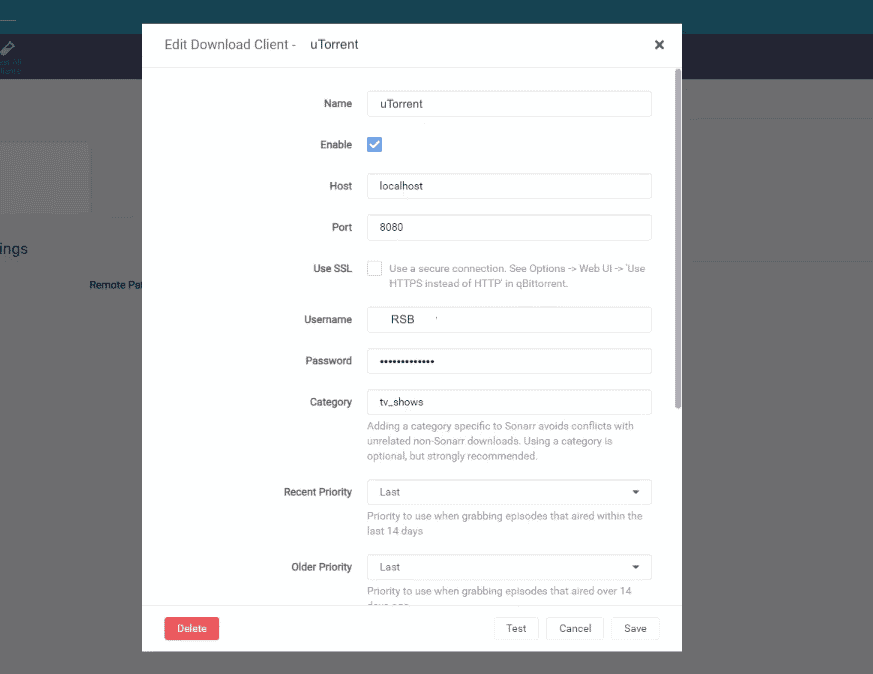
ダウンロードクライアントの設定を確認してください。
- ダウンロード クライアントに設定した認証情報とホスト名が、Sonarr 設定に設定したものと同じであることを確認します。たとえば、uTorrent の設定 > ウェブ UI > をクリックし、"認証" にチェックを入れます。
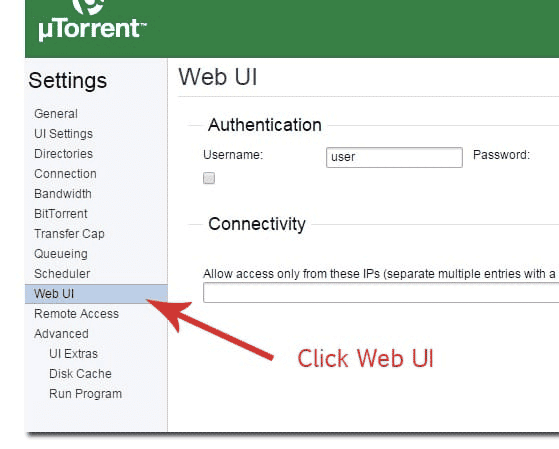
- ダウンロードクライアントで確認する必要がある2つ目のオプションは、"ディレクトリ "です。ダウンロードクライアントが、Sonarrがコンテンツの整理と更新のためにアクセスできる同じ場所にコンテンツをダンプしていることを確認する必要があります。
Rapidseedboxでストリーミング体験を向上させましょう!
メディアをシームレスにストリーミングし、コンテンツを簡単に管理。お気に入りの番組や映画に簡単にアクセスできるSonarrがプリインストールされたSeedboxをお楽しみください。
5.お気に入りのTorrentクライアントでSonarrを設定するには?
以下のステップバイステップガイドでは、Deluge、qBittorrent、rTorrent、uTorrentなど、お気に入りのトレントクライアントでSonarrをセットアップする方法を紹介します。
a.大洪水。
SonarrとDelugeをリンクさせるには、まずDelugeの設定を確認し、SonarrがDelugeに接続できるように設定する必要がある。
- Delugeで、"Edit" > "Preferences" > "Plugins "に進みます。WebUiプラグインが有効になっていることを確認してください。
- WebUiを有効にしたら、Preferencesメニューの左ペインで "WebUi "を見つけてください。
- WebUiメニュー(下図)で "Enable Web Interface "ボックスをチェックする。リスニングポートを記録またはメモします。デフォルトでは、Deluge WebUiは接続のリッスンに8112を使用します。
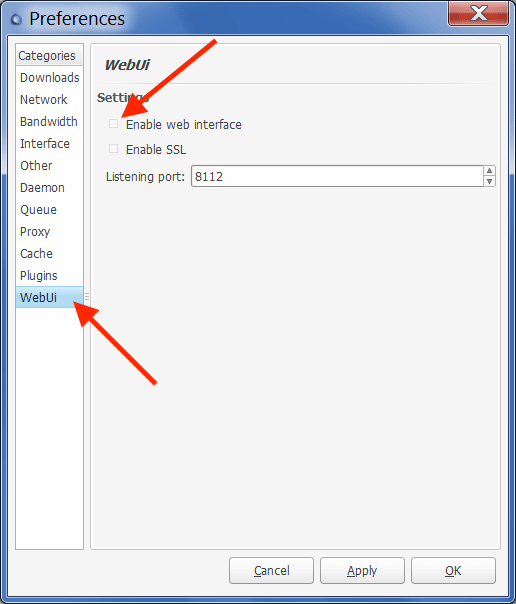
- IPアドレス:8122またはlocalhost:8112でDeluge WebUiを開きます。クライアントが認証情報を要求します。Delugeはデフォルトのパスワード(deluge)を使用しますが、初回ログイン時に変更することができます。
- 接続マネージャーウィンドウが開きます。上部バーメニューから開くこともできます。例えばDelugeがローカルの場合、> localhost:portまたは(127.0.0.1:58846)を選択します。Connect "をクリックするとDeamonが起動します。
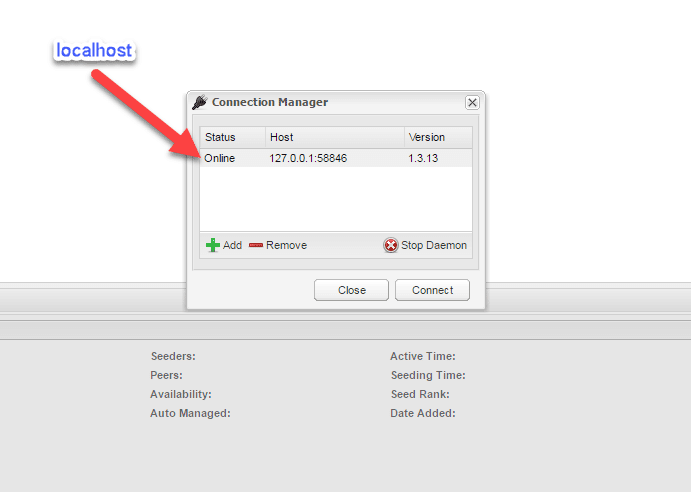
オープン・ソナー
Delugeを単独で設定したので、Sonarrのウェブインターフェイスhttp://localhost:8989、(127.0.0.1:8989)にアクセスして "Download Client "を設定する必要があります。SonarrでDelugeをセットアップする方法については、前のセクション「Sonarrのセットアップ方法」を確認してください。
- Sonarrの「設定」→「ダウンロードクライアント」で「+」マークをクリック。Torrents "までスクロールダウンし、"Deluge "を見つける。
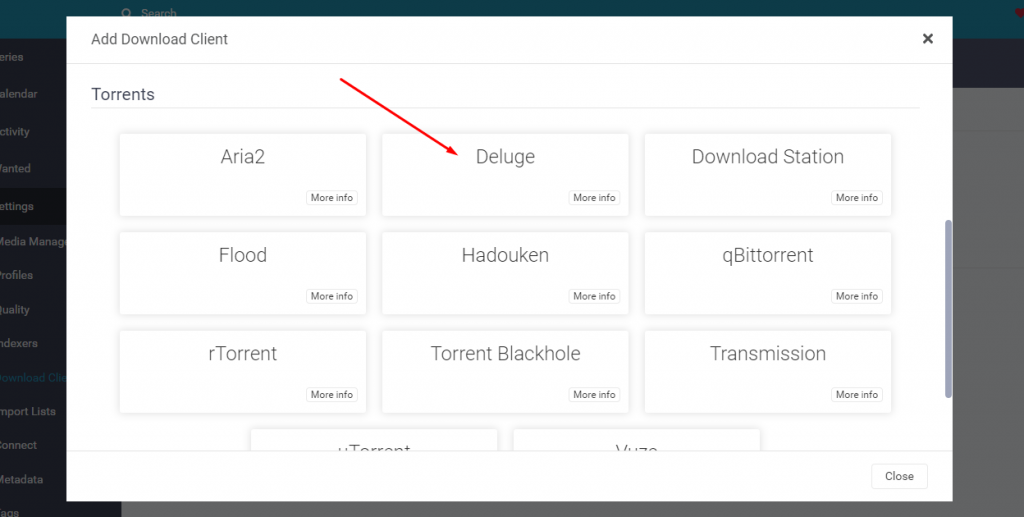
- SonarrにはあらかじめDeluge設定の "テンプレート "が用意されているので、SonarrとDelugeを簡単にリンクすることができます。テンプレートにはすでにDeluge WebUiのデフォルトポート(8112)とパスワードが含まれていることにお気づきでしょう。もちろん、設定が異なる場合はここで変更する必要があります。
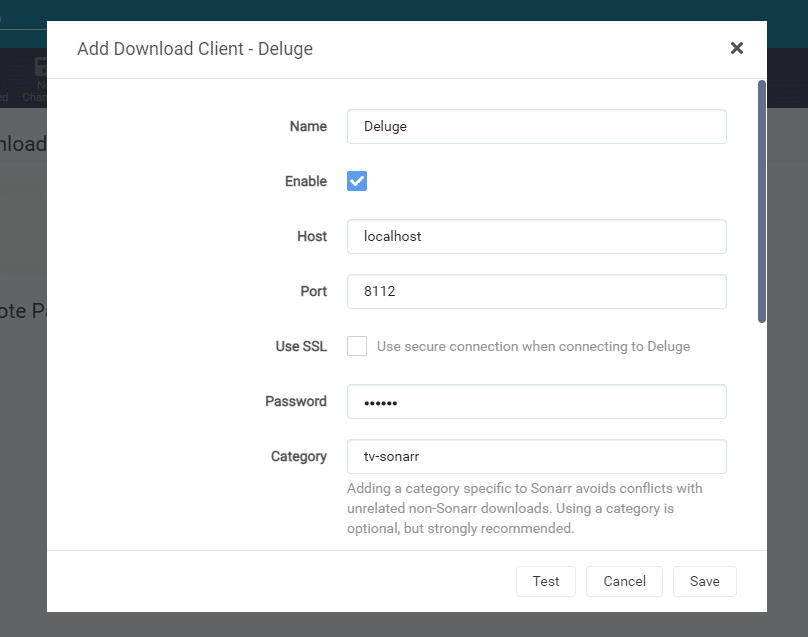
- ダウンロードクライアントに名前を付け、その情報を入力します。
- 名前 Deluge(またはDelugeと分かる名前)
- ホストだ: ローカルホストか同じネットワーク上か(IPアドレス。)
- ポート: WebUI のデフォルトの Deluge ポートは 8112 です。
- ユーザー名 デリュージュの資格
- パスワード: Deluge 用の認証情報。デフォルトの (deluge) パスワードまたは作成したパスワードを入力します。
- カテゴリー デフォルトのままにしておく。
- 残りはデフォルトのオプションのままにしておく。
- Save "をクリックする前に、接続を "Test "してください。 接続が完了しました "と表示されたら、"保存 "と "追加 "をクリックしてください。もし接続できない場合は、Delugeの設定やネットワークに問題がある可能性があります。解決策を見つけるために、以下の非公式サイトをチェックしてください。 ガイド.
c. qBittorrent。
Sonarr を qBittorrent に設定するには、まず qBittorrent の設定を確認します。次に、Sonarr を qBitorrent ダウンロード クライアントにリンクするように設定します。
- qBittorrent で、[環境設定] > [WebUI] を開きます。Web ユーザー インターフェイス (リモート コントロール)」が有効になっていることを確認します。
- IPアドレス qBittorrent WebUI がバインドする IP またはホストを入力します。たとえば、Sonarr が同じコンピューターに配置されている場合は、127.0.0.1 または localhost を入力します。
- qBittorrentポート: デフォルトでは、qBittorrent プロセスはポート 8080 をリッスンします。8080 は、Web トラフィックに使用される HTTP の一般的な代替ポートです。多くの Web サーバーは、リモート管理にポート 8080 を使用しています。ポート 8080 を使用する別のアプリケーションまたはサービスがある場合、qBittorrent のポートを変更する必要があります。
- ネットワーク外から qBittorrent WebUI にアクセスしますか? UPnP/NAT-PMP を有効にし、ローカル ルーター (これらのプロトコルをサポートしている場合) が外部接続から内部 qBittorrent サーバーにポートを転送できるようにします。以下を参照してください。 qBittorrentの最適な設定接続を最適化する方法を学ぶために。
- 認証: ユーザー名をメモし(あるいは変更し)、新しいパスワードを入力する。
- 残りはデフォルトのままにしておく。
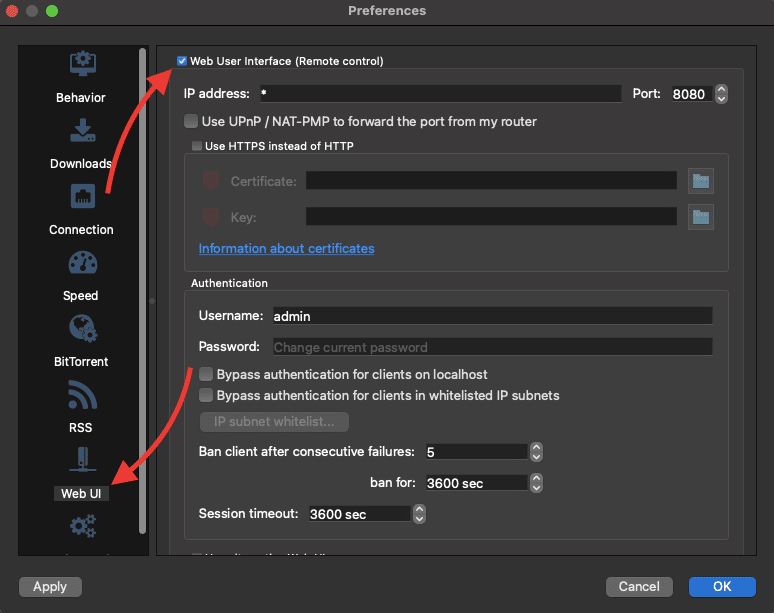
- Web ブラウザで IP アドレス (またはホスト) とポートを入力し、認証情報を入力して qBittorrent Web UI 接続をテストします。たとえば、qBittorrent WebUI が同じネットワーク上にある場合は 192.168.0.100:8080 を、qBittorrent WebUI が同じマシン上にある場合は localhost:8080 を入力します。
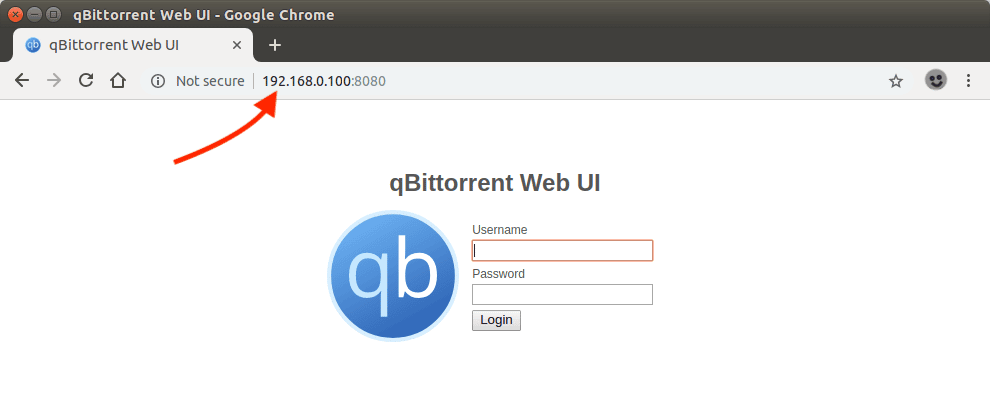
オープン・ソナー
qBittorrent WebUI をセットアップしてテストした後、Sonarr で設定する必要があります。Sonarr のウェブ インターフェース http://localhost:8989 (127.0.0.1:8989) または IP アドレスにアクセスし、"ダウンロード クライアント" を設定します。
- Sonarrの「設定」→「ダウンロードクライアント」で「+」マークをクリック。Torrents "までスクロールダウンし、"qBittorrent "を見つける。
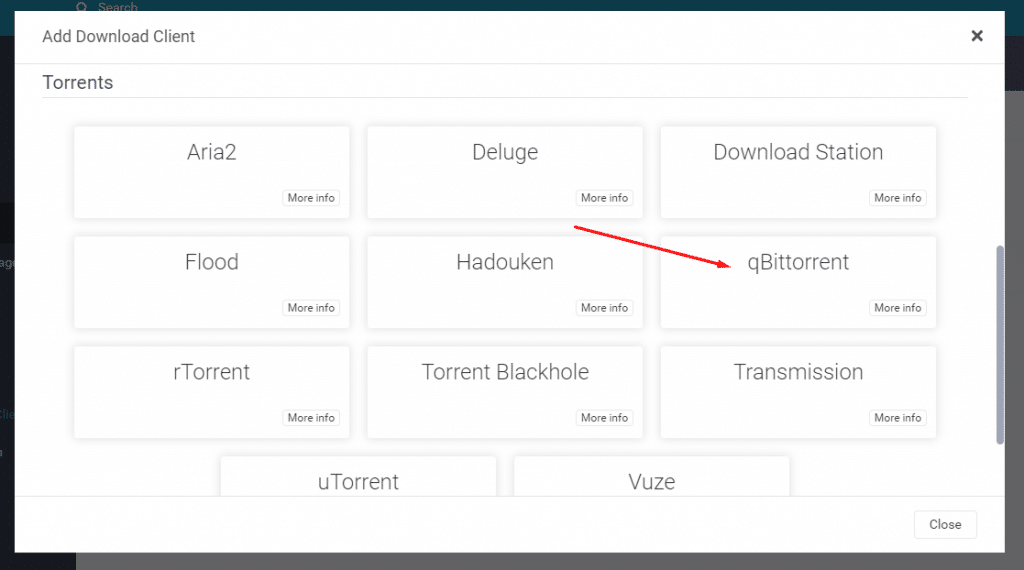
- Sonarr には、qBittorrent 設定の「テンプレート」があらかじめ用意されているため、Sonarr と qBittorrent を簡単に接続できます。このテンプレートには qBitorrent の WebUI デフォルト ポート (8080) が含まれています。ホスト、ユーザー名、パスワードなどの情報を更新する必要があります。
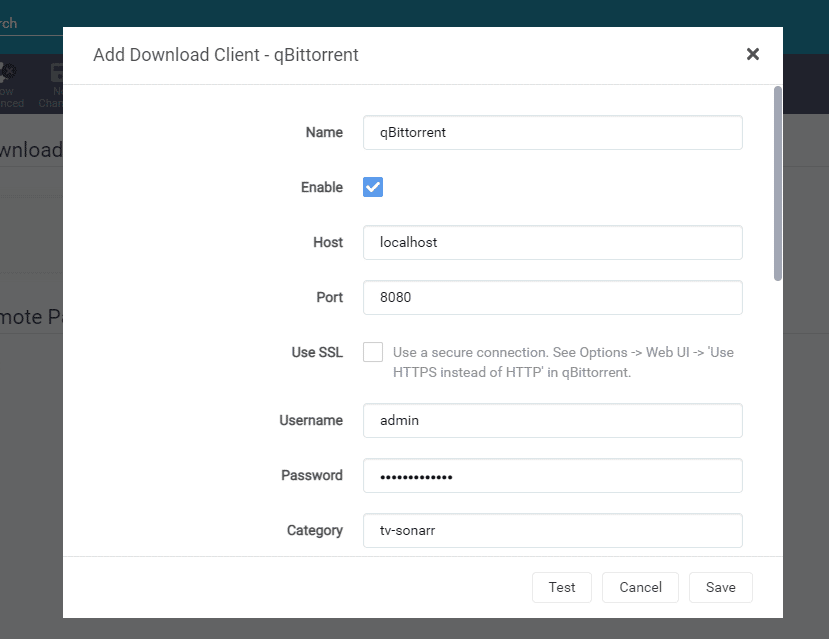
- あとはデフォルトのオプションのままにして、接続をテストしてください。
b. rTorrent とruTorrent
Sonarr を ruTorrent に設定するには、まず ruTorrent の現在の設定を確認してから、Sonarr を ruTorrent クライアントと接続するように設定するのが最も簡単な方法です。ruTorrent および rTorrent の設定の詳細については、以下を参照してください。 初心者向けruTorrentガイド.
- IPアドレスまたはホスト名を確認してください。
- rTorrent のデフォルトの Web 通信用ポートは 8080 です。 (qBittorrentや他のサービスと同じです)。他のサービスやアプリが使用していないことを確認するか、または変更してください。
- XMLRPCエンドポイントへのパスを確認します。 XMLRPCは、XMLをベースとしたリモート・プロシージャ・コール(RPC)プロトコルである。呼び出しのエンコードに使用され、トランスポートには HTTP が使用されます。rTorrent 0.8.2 (またはそれ以降) は xmlrpc-c でコンパイルされており、ruTorrent の依存関係にあります。
- XMLRPC パスを見つけるには、ruTorrent の設定ファイルを確認してください。RPC の URL パスは、通常、設定ファイルの場所です:"/plugins/rpc/rpc.php" です。
- rtorrentの認証情報(ユーザー名とパスワード)を確認します。
オープン・ソナー
rTorrentの設定を確認し、テストした後、Sonarrのウェブインターフェイスhttp://localhost:8989(127.0.0.1:8989)またはそのIPアドレスにアクセスし、"ダウンロードクライアント "を設定します。
- Sonarrの「設定」→「ダウンロードクライアント」で「+」マークをクリック。Torrents "までスクロールダウンし、"rTorrent "を見つける。
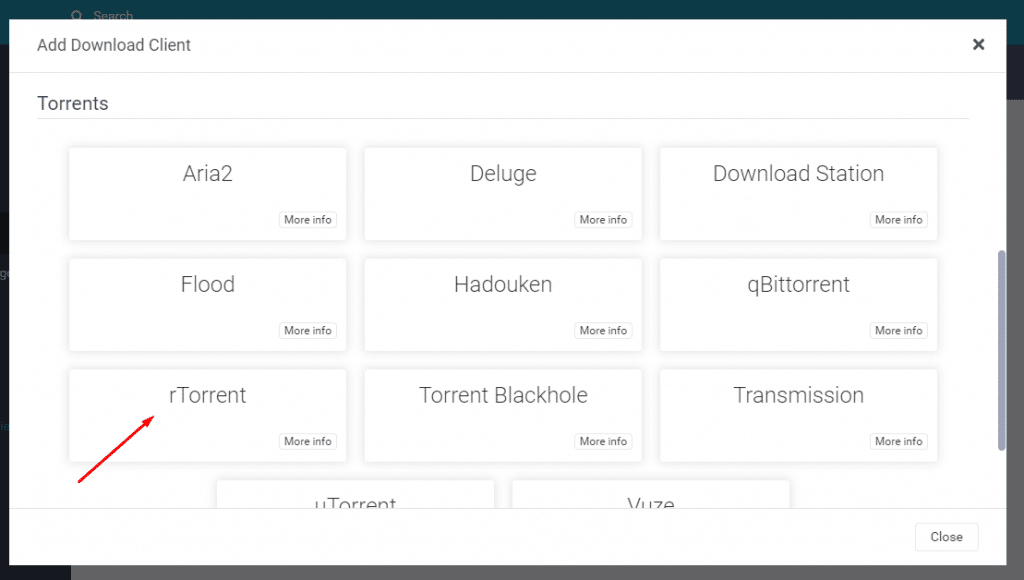
- お気づきのように、Sonarr には rTorrent 設定「テンプレート」があらかじめ用意されており、Sonarr と rTorrent を簡単に接続できます。このテンプレートには、rTorrent のデフォルト ポート (8080) と、ホスト、ユーザー名、パスワード、URL パスなどの入力フィールドが含まれています。
- 名前 ダウンロード クライアントに名前を付ける (例: rTorrent)
- Enableをクリックする。
- ホストだ: rTorrent サーバーの IP アドレスを入力します。同じマシン上にある場合は、デフォルト (localhost) のままにしておくことができます。たとえば、トレント クライアントが別のホストにある場合は、127.0.01:8080、または IP_address、443、TLS=on を入力します (接続はリモートです)。
- ポート: rTorrent クライアントで変更されていない限り、デフォルトの 8080 のままにします。
- URLのパス。 XMLRPCエンドポイントのフォーマットは、例えばRPCがある場所でなければなりません:/plugins/rpc/rpc.php
- ユーザー名とパスワード rTorrent 認証情報を入力します。
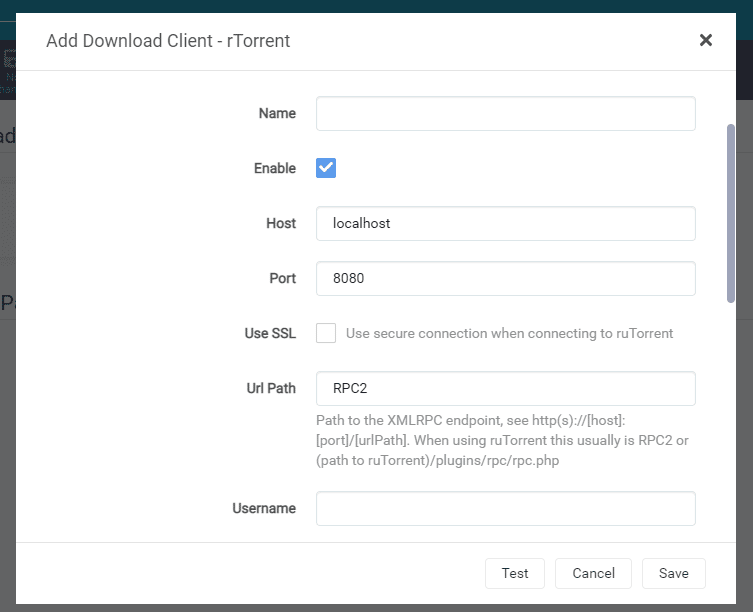
あとはデフォルトのオプションのままにして、接続をテストしてください。
注:rTorrentホストがリモートネットワーク上にある場合、次のような可能性があります。 seedboxSonarrがローカルである場合は、上記のような非常によく似た設定を行う必要があります(いくつかの例外を除く)。以下のガイドをご覧ください。 ローカルのSonarrをseedbox Torrentに接続.
d. uTorrent。
SonarrをuTorrentに設定するには、uTorrentの設定を確認し、SonarrがuTorrentに接続するように設定する必要があります。
- uTorrentの "オプション">"環境設定">"詳細設定">"WebUI"
- Enable Web UI」がチェックされていることを確認する。
- デフォルトの「ユーザー名」と「パスワード」を変更し、記録する。
- uTorrent は、アクティブ リスニングにデフォルトのポート 8080 を使用します。
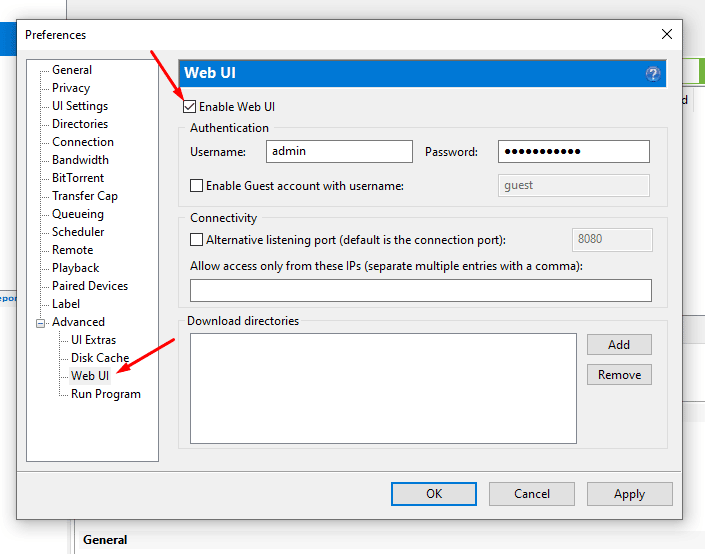
- 同じコンピューター(localhost:8080または127.0.01:8080)または同じネットワーク上の別のコンピューター(以下同じ)からWebUIに接続して設定をテストする。uTorrent-IPアドレス:8080).接続できない場合は、次の手順が必要です。 uTorrentの最適化 問題なく接続できる。
オープン・ソナー
uTorrentの設定を確認し、テストした後、Sonarrのウェブインターフェイスhttp://localhost:8989(127.0.0.1:8989)またはそのIPアドレスにアクセスし、"ダウンロードクライアント "を設定します。
- Sonarrの「設定」→「ダウンロードクライアント」で「+」マークをクリック。Torrents "までスクロールダウンし、"uTorrent "を見つける。

- お気づきのように、Sonarr にはあらかじめ uTorrent 設定の「テンプレート」が用意されているため、Sonarr と uTorrent を簡単に接続できます。指示に従って情報を入力してください。
- 名前 ダウンロード クライアントに名前を付ける (例: rTorrent)
- Enableをクリックする。
- ホストだ: uTorrent サーバーの IP アドレスを入力します。同じコンピュータ上にある場合は、デフォルト (localhost) のままにしておくことができます。
- ポート: uTorrent クライアントで変更されていない限り、デフォルトの 8080 のままにします。
- ユーザー名とパスワード uTorrentの認証情報を入力します。
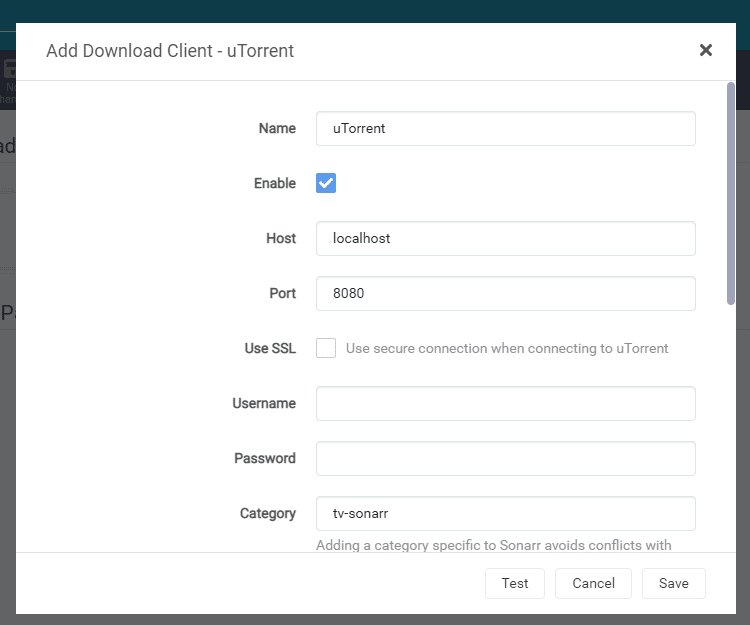
- あとはデフォルトのオプションのままにして、接続をテストしてください。
6.ソナーのFAQ
a.SonarrでSeedboxを使うには?
最新のクラウドベース seedbox プロバイダーは、すでにソリューションの一部としてSonarr(および他のarrアプリケーション)を含んでいる。例えば、Rapidseedboxは ワンクリックインストーラー "Sonarr "でSeedboxのSonarrアプリケーションのオン・オフを切り替えることができます。あなたのシードボックスにSonarrがプリインストールされていない場合は、シードボックスのOSに応じてインストールする必要があります。
b.uTorrentまたはBitTorrentでSonarrを設定する方法は?
Sonarrの「設定」>「ダウンロードクライアント」>「+」ボタンをクリックします。このウィンドウで、接続と認証情報を定義する必要があります。クライアントへの接続をテストし、保存をクリックします。ダウンロードクライアント側で、情報(認証情報とディレクトリ)が正しいことを確認する必要があることを忘れないでください。詳細については、上記のセクション(Sonarrの設定方法)を参照してください。
c.PlexでSonarrをセットアップするには?
Plexについて知る必要があることは、究極のPlexを参照してください。 プレックス完全ガイド.Plexにコンテンツを整理させ、Sonarrはダウンロードの自動化のみに使用する。SonarrとPlexを統合するには、Sonarr > Setting > "Connection Settings "にアクセスする必要があります。Plex Media Server (PMS) 接続の詳細(ホスト、ポート、ユーザー名、パスワードなど)を入力し、"Test" をクリックします。SonarrとPlexを統合できない場合は、詳細が正しいか、ルーターやファイアウォールが両方のアプリの通信を許可していることを確認してください。
d.Sonarr Dockerのインストール方法は?
Dockerは、異なるプラットフォーム上でSonarrをセットアップするための優れたソリューションです。Sonarr Dockerを新しいコンテナにインストールすることもできますが、Docker Hubから既製のコンテナを入手することもできます。公式DockerのSonarrコンテナからSonarrイメージを入手し、Linux、macOS、NAS、Windows、またはAWS、GCP、Azureのようなクラウドプロバイダー経由など、あらゆるプラットフォームにインストールできます。Sonarr Dockerは、Raspberry Piのような小型コンピュータでも実行できる。
e.SonarrをDocker上でNASとセットアップするには?
NASにSonarrをインストールする最も簡単な方法の1つは、以下の方法です。 ドッカー。 このような実装にDockerを使うと、アプリの管理が簡単になり、セキュリティも保たれるので便利だ。例えば、Synology NASを持っているなら、「Package Center」に行き、Dockerをインストールする。Docker上でSonarrイメージをダウンロードし、"Start image . "をクリックします。Dockerを使用したNAS上のSonarrの追加セットアップは、このガイドの範囲外です。
f.ソナー対ラダー?その違いは何ですか?
ラダー とSonarrは、どちらもメディアダウンローダーのトップであり、自動化ツールである。RadarrはSonarrに似ているが、テレビ番組の代わりに映画を取り込む。SonarrもRSSフィードを使用し、Usenetやトレント・クライアントにダウンロード要求を送信する。
g.Sonarrに代わるベストは何ですか?
Sonarrの代替としてトレントクライアントのRSSフィードを手動で設定することもできるが、特にコンテンツの更新や整理に関しては、Sonarrのような自動化機能は実装されていない。Sonarrの次善の選択肢はSickBeardで、お気に入りのテレビ番組のエピソード用PVRだ。他の代替としては、Sickchill、Sickrage、Medusaがある。
まとめ
この2024究極のSonarrステップバイステップガイドでは、Sonarrのインストール、セットアップ、よくある問題の解決、他のアプリとの統合など、Sonarrを使い始めるために必要なことを説明します。Sonarrは非常に優れたアプリケーションであり、このガイドでは多くのトピックを取り上げていますが、実際には氷山の一角に過ぎないことをご留意ください。ご意見、ご感想、ご提案がありましたら、以下にコメントください。
最近、いくつかのトレントサイトがSonarユーザーを禁止していますが、これは誤った設定によるものです。例:あるサイトより「ここ数週間、安全でないJackettおよび-arrアプリ(Sonarr、Radarrなど)が増えています。どうやら一部のユーザーは、パスワードのような認証形式を追加することなく、これらのアプリケーションをシードボックスにインストールしているようです。これはセキュリティリスクであり、ユーザー/クライアントは禁止されます。""これらのアプリケーションのほとんどは、[設定]から[一般]に移動し、[認証]を "基本 "に変更することで行うことができます。不明な場合は、シードボックスのプロバイダーにお問い合わせください。この情報でお役に立てればと思いました。
やあ、デビッド...
更新ありがとう。ソナーを禁止しているサイトを追跡し、それに応じてガイドを更新します。
初心者のための貴重なアドバイスをありがとう。
どういたしまして
あなたの2023年ガイドは、存在せずサポートも終了したSonarrのEOLバージョンのダウンロードリンクにリンクしています。リンクを更新してください。
教えてくれてありがとう!
リンクを更新しました!